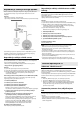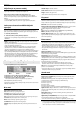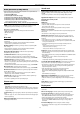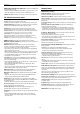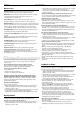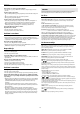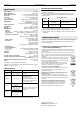Operating instructions
Panasonic Blu-ray Disc Player DMP-BD75
11
Reprodukcija sadržaja sa druge opreme
Možete da uživate u sadržajima snimljenim na drugu opremu (Windows 7
OS, Smartphone uređaje i dr.) povezanu preko kućne mreže sa ovim
uređajem.
Priprema
•
Sprovedite povezivanje i postavku mreže.
•
Sprovedite postavku kućne mreže (Home Network) na povezanom uređaju.
Više informacija o postavci i upotrebi povezane i kompatibilne opreme
potražite na sledećoj adresi i u uputstvu za upotrebu odgovarajućeg
uređaja. http://panasonic.jp/support/global/cs/
Reprodukcija sadržaja sa DLNA servera
Možete da reprodukujete video zapise, fotografije i muziku iz deljenog
(shared) foldera Windows 7 OS-a. Možete da uživate u ovim sadržajima uz
Panasonic DLNA kompatibilne snimače (DIGA).
•
Informacije o dostupnosti DIGA uređaja potražite na sledećoj adresi:
http://panasonic.jp/support/global/cs/
Priprema
(1) Sprovedite povezivanje na mrežu i postavku mreže.
(2) Sprovedite postavku kućne mreže (Home Network) za PC ili DIGA uređaj.
(3) Dodajte sadržaj i folder u Windows Media® Player biblioteku. Lista
reprodukcije WMP-a može da reprodukuje samo sadržaje koji su
memorisani u biblioteke.
Kada uređaj povežete na kompatibilan Panasonic DLNA snimač (DIGA)
Kada se prikaže poruka u kojoj se od vas traži da sprovedete operaciju
registracije opreme, sprovedite korake 1 do 4.
1. Pritisnite [HOME] taster.
2. Pritisnite [▲] da odaberete „Network“.
3. Pritisnite [▲] da odaberete „Home Network“.
4. Pritisnite [▲] da odaberete „DLNA Client“.
Prikazuje se lista opreme koja je povezana na mrežu.
Listu možete da ažurirate pritiskom na crveni taster daljinskog upravljača.
5. Tasterima [▲▼] odaberite opremu za reprodukciju sadržaja i
pritisnite [OK] taster.
6. Pritisnite [▲,▼,◄,►] da odaberete stavku koju želite da
reprodukujete (folder), a zatim pritisnite [OK] taster.
Pritiskom na [OPTION] ili [DISPLAY] taster možda ćete biti u prilici da
upotrebite praktične funkcije u zavisnosti od diska ili sadržaja.
Control Panel ekran se prikazuje kada reprodukcija počne. Operacije
možete da sprovodite tasterima [▲,▼,◄,►], [OK] i [EXIT].
Pritisnite [OK] taster ako se Control Panel ekran ne prikaže.
Pritisnite [RETURN] taster da sakrijete Control Panel ekran.
Da izađete iz Home Network ekrana
Pritisnite [EXIT], [HOME] ili [TOP MENU] taster.
Reprodukcija sadržaja sa DLNA servera uz DMC
funkciju
Možete da reprodukujete video zapise ili fotografije iz deljenog (shared)
foldera DLNA servera kontrolom DLNA DMC (Digital Media Controller)
kompatibilne opreme.
Windows Media Player i Smartphone uređaj koji poseduje kompatibilnu
aplikaciju služe kao SLNA server i DMC.
Priprema
(1) Sprovedite povezivanje na mrežu i postavku mreže.
(2) Sprovedite postavku kućne mreže (Home Network) za PC ili DIGA uređaj.
(3) Dodajte sadržaje i folder u biblioteke Windows Media® Player-a ili
Smartphone uređaja. Lista reprodukcije WMP-a može da reprodukuje
samo sadržaje koji su memorisani u biblioteke.
(4) Sprovedite “Remote Device Settings” proceduru.
Maksimalan broj uređaja koje možete da registrujete je 16.
1. Pritisnite [HOME] taster.
2. Pritisnite [▲] da odaberete „Network“.
3. Pritisnite [▲] da odaberete „Home Network“.
4. Pritisnite [◄] da odaberete „Renderer“ i pritisnite [OK] taster.
5. Upotrebite DMC kompatibilnu opremu.
Da izađete iz Renderer ekrana
Pritisnite [HOME] taster.
•
Vodite računa o tome da ruter kućne mreže poseduje odgovarajući
bezbednosni sistem za sprečavanje neovlašćenog pristupa.
•
Struktura menija zavisi od povezane opreme. Odaberite sadržaj
ponavljanjem operacije.
•
U zavisnosti od sadržaja i opreme, reprodukcija možda neće biti moguća.
•
Stavke označene sivom bojom na ekranu ne možete da reprodukujete uz
pomoć ovog uređaja.
•
Uređaj može da reprodukuje sadržaj preko povezane opreme samo ako se
oprema kontroliše DMC funkcijom.
•
U zavisnosti od performansi povezanog PC-a, broj kadrova se može
smanjiti tokom reprodukcije ili se video zapis možda neće reprodukovati.
Povezane operacije uz TV
VIERA Link “HDAVI Control™”
Šta je VIERA Link “HDAVI Control”?
VIERA Link “HDAVI Control” je praktična funkcija koja nudi paralelnu
kontrolu ovog uređaja i Panasonic TV-a (VIERA) ili drugog uređaja sa “HDAVI
Control” funkcijom.
Ovu funkciju možete da koristite ako opremu povežete pomoću HDMI kabla.
Potražite dodatne informacije u uputstvu za upotrebu povezane opreme.
Priprema
1. Postavite „VIERA Link“ opciju na „On“ (uobičajena postavka).
2. Sprovedite „HDAVI Control“ operacije na povezanoj opremi.
3. Uključite sve “HDAVI Control” kompatibilne uređaje i odaberite ulazni
kanal ovog uređaja na TV-u tako da VIERA Link HDAVI Control funkcija
radi pravilno. Pored toga, ako dođe do promene veze ili postavke,
ponovite ovu proceduru.
Automatska promena ulaza, uključivanje uz
link
Kada sprovedete naredne operacije, TV automatski menja ulazni kanal i
prikazuje odgovarajući signal. Pored toga, ako je isključen, TV se automatski
uključuje:
- Kada pokrenete reprodukciju na uređaju.
- Kada sprovedete akciju koja podrazumeva prikaz na ekranu.
- BD-Video, DVD-Video: Kada se reprodukcija zaustavi, TV automatski prelazi
u režim TV prijemnika
Širokopojasni ruter,
bežični ruter (AP i dr.
)
LAN kabl
Certifikovani DLNA media server